Google Home/Nest 스마트 스피커에서 Apple 음악을 재생하는 방법
Google Home은 Google 스마트 홈 생태계의 핵심입니다. 모바일 앱이나 음성 명령을 통해 호환되는 스마트 장치를 제어하여 조명 제어, 알림 설정, 모든 가족 구성원에게 메시지 보내기 등 집에서 다양한 작업을 수행할 수 있습니다. Google의 스마트 홈 세계에서는 스마트 TV, 스마트 스피커, 스마트 가전제품 등 다양한 스마트 홈 기기를 찾을 수 있습니다.
그런데 질문이 떠오른다. Google Home에서 Apple Music 재생 장치? Apple Music을 지원할 수 있는 Google Home 기기는 무엇인가요? 괜찮아요! 이 기사에서는 귀하가 Google Home 장치를 사용하려는 Apple Music 구독자 중 한 명인 경우 문제를 해결하는 데 도움을 드릴 것입니다. 여기에서는 Google Home에서 Apple Music을 재생할 수 있는 방법을 제공하고 각 단계를 보여주고 설명합니다. 이 기사를 계속 읽으면 방법을 알게 될 것입니다!
컨텐츠 가이드 1부. Apple Music은 Google Home 기기와 호환되나요? 2부. Google Home 앱을 통해 Google Home에서 Apple Music 재생3부. 모든 국가의 Google Home에서 Apple Music 재생 파트 4. 모든 것을 요약하려면
1부. Apple Music은 Google Home 기기와 호환되나요?
Google Home 기기에서 Apple Music을 재생할 수 있나요? 예! 수년에 걸쳐 Apple은 Google Home 스마트 스피커를 포함한 타사 장치 및 스피커를 통해 스트리밍 서비스에 액세스할 수 있도록 했습니다. Nest 오디오, Nest Hub Max, Nest Mini 등 이제 Google Assistant(Google의 AI 가상 비서)에게 Apple Music에서 사용 가능한 특정 노래, 아티스트 또는 재생 목록을 재생하도록 요청할 수 있습니다. 그 외에도 좋아하는 팟캐스트를 재생하고 오디오북을 들을 수도 있습니다.
Google Nest에서 Apple Music을 재생하려면 무엇이 필요합니까?
- Android/iOS 기기의 Google Home 앱: 최신 버전의 Google Home 앱은 Apple Music을 Google Home 스마트 스피커에 연결하는 데 필수적인 요소 중 하나입니다. App Store나 Google Play로 이동하여 애플리케이션을 다운로드하거나 업데이트하세요.
- 활성 Apple Music 구독: Apple Music은 서비스 및 라이브러리에 접근하려면 구독이 필요한 구독 기반 서비스입니다. Apple Music을 처음 사용하는 경우 Apple Music 한 달 무료 평가판에 등록할 수 있습니다. 배우다 1/3/6개월 동안 무료 Apple 음악을 얻는 방법.
- 안전하고 안정적인 WiFi 네트워크: Apple Music을 Google Home 또는 Nest 스피커에 연결할 때 오류를 방지하려면 성공적인 연결을 보장하기 위해 안전한 WiFi 네트워크도 필수적입니다. 또한 선택한 네트워크가 전화기와 스피커 모두에서 액세스 가능한지 확인하십시오.
2부. Google Home 앱을 통해 Google Home에서 Apple Music 재생
Google Home 스마트 스피커에서 Apple Music을 재생하는 방법은 무엇입니까? 이제 Google Nest 스피커 또는 디스플레이에서 Apple Music을 사용할 수 있으므로 Google Home 앱을 사용하여 Apple Music 계정을 연결하고 Apple Music을 기본 음악 스트리밍 서비스로 설정할 수 있습니다. Android 및 iPhone 사용자의 경우 단계는 동일하게 유지됩니다. 수행 방법은 다음과 같습니다.
1 단계 iPhone, iPad 또는 Android 기기에 Google Home 앱을 다운로드하여 설치하세요. 그런 다음 이를 열고 아직 Google 계정에 로그인하지 않았다면 로그인하세요.
2 단계 메인 페이지에서 왼쪽 상단에 있는 + 버튼을 탭하세요. 아래로 스크롤하여 서비스 추가에서 음악을 선택합니다. 더 많은 음악 서비스에서 Apple Music을 탭합니다.
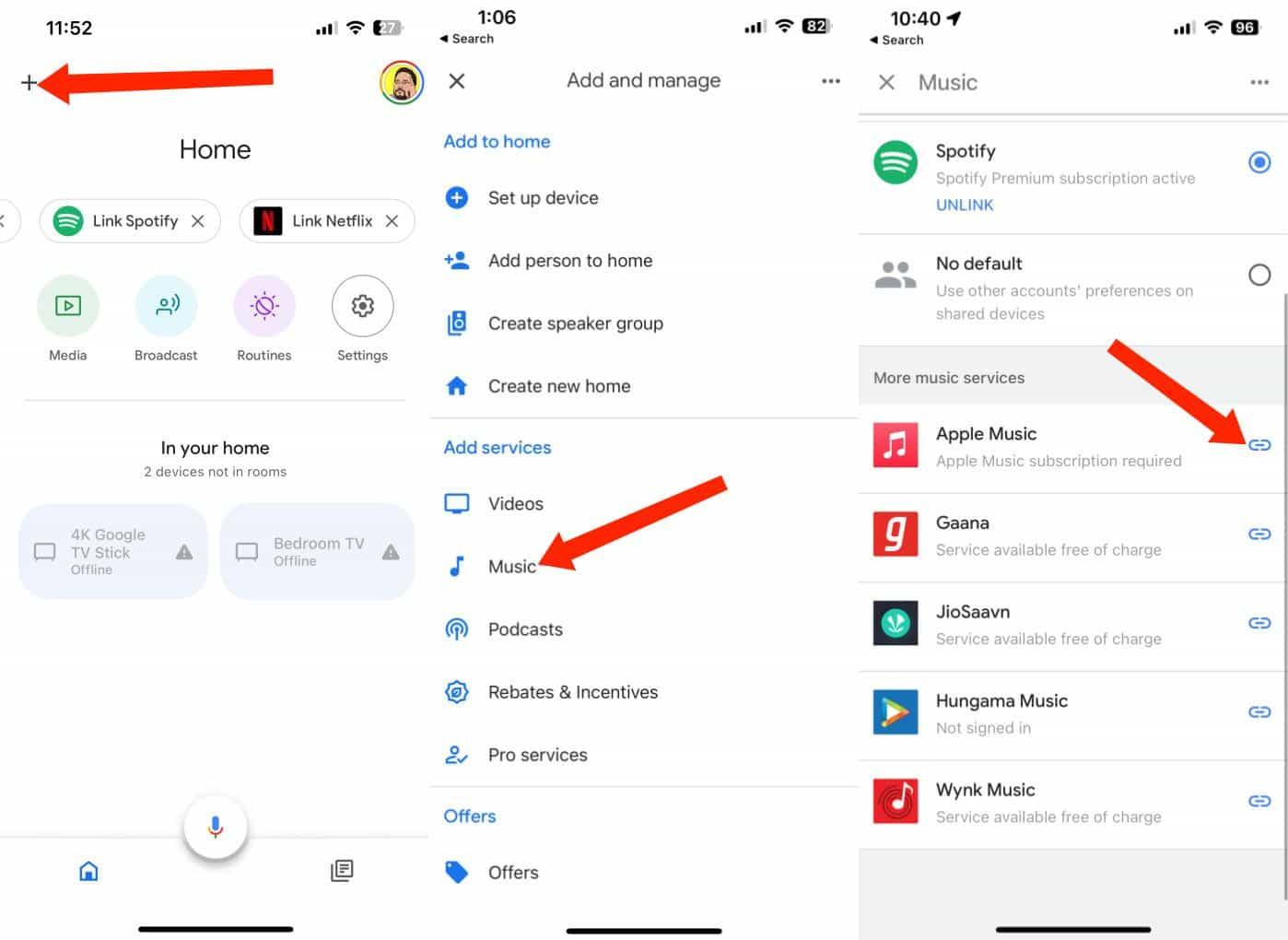
3 단계 팝업창에서 계정 연결을 탭하세요. 계속하려면 계속을 탭하세요. 동의하고 계속을 탭하세요. Apple 웹페이지가 열리면 Apple 계정에 로그인한 후 나타나는 "액세스 요청" 페이지에서 허용을 탭하세요. 그러면 Apple Music이 Google Home 앱에 연결된 것을 볼 수 있습니다. 기본 음악 스트리밍 서비스로 설정하려면 선택한 상태를 유지하세요.
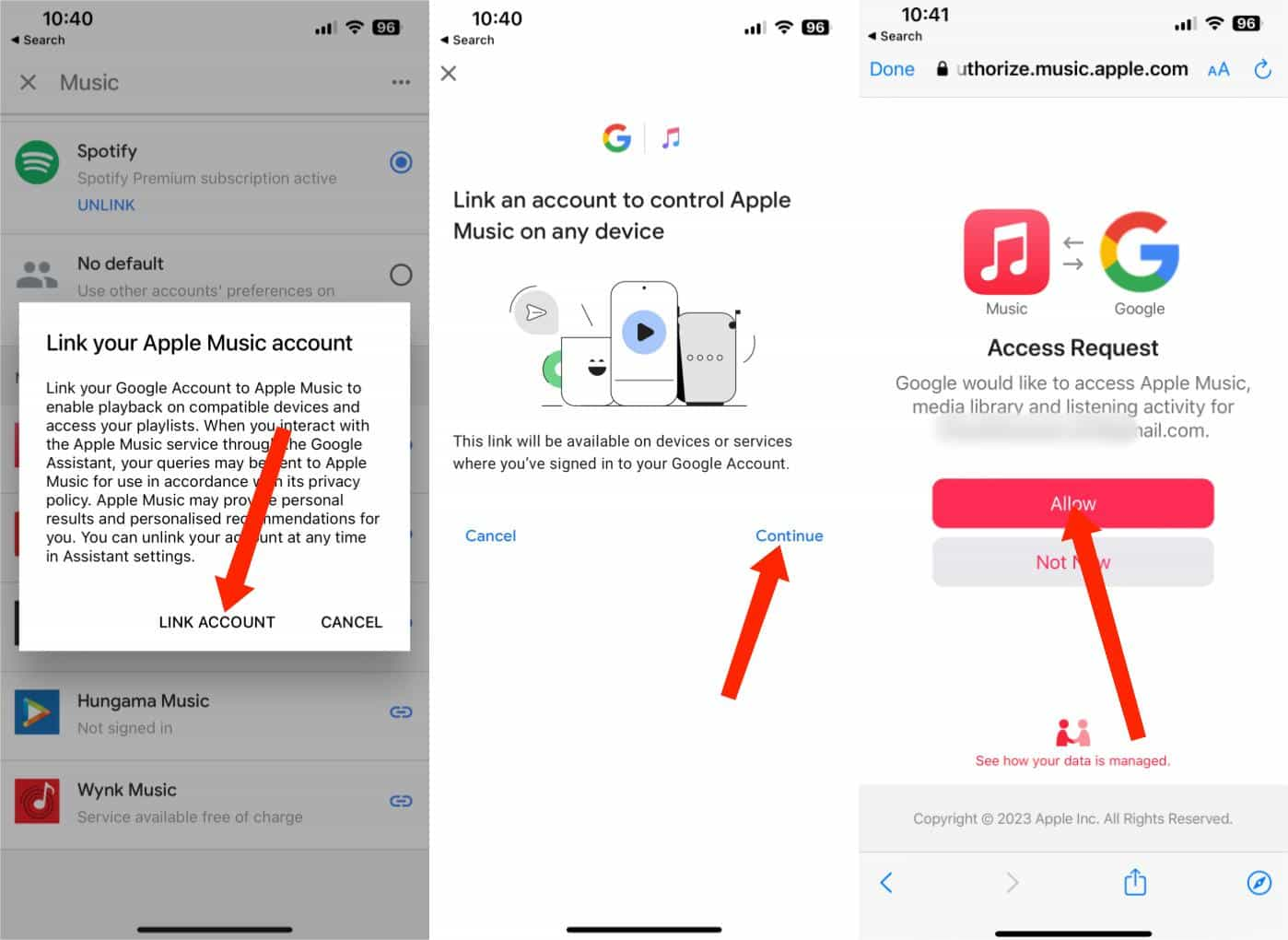
4 단계 Google Home 스마트 스피커에서 Apple Music을 재생하는 방법은 무엇입니까? 이제 "Hey Google, 내 Nest Audio에서 Apple Music으로 Starboy 틀어 줘" 또는 "Hey Google, Nest Mini에서 Apple Music으로 오늘의 히트곡 재생해 줘"와 같은 음성 명령만 말하면 됩니다. Google Home 기기가 음성 명령을 인식하고 작업을 완료합니다.
Google Home 애플리케이션에서 Apple Music의 연결을 해제하고 싶다고 가정해 보겠습니다. 걱정하지 마세요. 계정 연결 해제는 계정 연결만큼 쉽습니다. 음악 옵션으로 돌아가서 Apple Music에서 연결 해제를 선택하세요. Apple Music 연결을 해제하면 YouTube Music이 기본 음악 스트리밍 서비스로 설정됩니다.
관련 주제 : YouTube Music과 Apple Music: 어느 것이 당신에게 가장 적합합니까?
Google Home 기기의 Apple Music 지원은 전 세계적으로 널리 제공되지 않습니다. 이제 Apple Music은 미국, 영국, 프랑스, 독일, 일본 등 10개국에서 Nest 및 기타 Assistant 지원 스마트 스피커 및 디스플레이를 지원합니다. 이미 Apple Music을 구독하고 Google Nest 스피커를 소유하고 있지만 위에 언급된 국가에 있지 않은 경우 스마트 스피커에서 Apple Music을 어떻게 재생할 수 있나요? 계속하세요!
3부. 모든 국가의 Google Home에서 Apple Music 재생
앞서 말했듯이 Google Home 장치에서 Apple Music 재생을 지원하는 국가에 있지 않지만 Apple Music 구독 및 Google Home 또는 Nest 스피커를 가지고 있는 경우 다른 솔루션을 찾아야 할 수도 있습니다. 어느 나라든 구글 홈에서 애플 뮤직을 재생하려면 먼저 애플 뮤직 노래를 다운로드한 뒤, 그 트랙을 유튜브 뮤직에 업로드해 애플 뮤직 재생을 음성으로 제어할 수 있도록 하는 것이 핵심이다. 유튜브 뮤직은 구글의 기본 음악 스트리밍 서비스이기 때문이다. 가정용 기기.
하지만 문제는 Apple Music의 모든 오디오 파일은 DRM으로 암호화된 AAC 형식이며 YouTube Music은 FLAC, MP3, OGG 및 WMA 형식의 오디오 형식만 지원하기 때문에 YouTube Music으로 쉽게 전송할 수 없다는 것입니다. 운 좋게, AMusicSoft 애플 뮤직 변환기 Apple Music 노래를 MP3로 다운로드하는 데 도움이 되는 사용하기 쉽고 빠른 방법을 제공합니다.
AMusicSoft 소프트웨어는 음악 파일에서 DRM 보호를 제거할 수 있으므로 모든 기기에서 이러한 음악 파일을 영구적으로 사용하고 재생할 수 있습니다. 따라서 이제 Apple Music 라이브러리를 YouTube Music과 같은 모든 음악 플레이어나 플랫폼에 자유롭게 백업하거나 업로드할 수 있습니다. 더 나아가 원본 사본과 차이가 없는 매우 우수한 오디오 품질을 보장할 수 있습니다. MP3, FLAC, WAV, AAC, AC3 및 M4A 형식도 제공할 수 있습니다. 이러한 모든 형식은 귀하가 소유한 모든 기기에서 쉽게 재생할 수 있습니다. 따라서 다른 음악 플레이어에서 음악을 즐길 수 있습니다. Apple Music 앱이 작동하지 않음.
Apple Music 노래를 영원히 백업하는 방법 Apple Music 구독 종료 후? 무료 다운로드 버튼을 클릭하여 Windows나 Mac 컴퓨터에 AMusicSoft Apple Music Converter를 다운로드하세요!
1 단계 AMusicSoft Apple Music Converter 소프트웨어를 열고 라이브러리에서 원하는 노래를 선택합니다. 그런 다음 선택한 파일을 플랫폼으로 끌어서 놓거나 놓아서 수동으로 파일을 추가합니다. 이 소프트웨어의 장점은 한 번에 여러 음악을 동시에 처리할 수 있다는 것입니다.

2 단계 YouTube Music에 음악을 업로드하고 Google Home에서 Apple Music을 재생하려면 출력 형식 드롭다운을 클릭하여 MP3를 출력 형식으로 선택하고 요구 사항에 따라 폴더를 선택하세요.

3 단계 설정에 만족하면 이제 "변환"버튼을 클릭하여 Apple Music 오디오 변환을 시작할 수 있습니다. 변환 한 모든 파일은 설정 한 대상 폴더에서 몇 분 후에 표시됩니다.

4 단계 Apple Music 노래 파일 변환이 완료되면 이제 해당 오디오를 YouTube Music에 자유롭게 업로드할 수 있습니다. 컴퓨터에서 Google Chrome을 엽니다. 향하다 music.youtube.com 그리고 프로필 사진을 클릭하세요. 그런 다음 음악을 업로드합니다.
5 단계 Finder 또는 Windows 탐색기가 열립니다. 업로드하려는 트랙을 선택하고 열기를 누르세요. 그게 다야! 음악이 YouTube Music에 업로드되기 시작합니다. 완료되면 재생 목록을 생성하여 Apple Music 노래를 분류할 수 있습니다.

6 단계 휴대폰에서 Google Home 앱을 열고 YouTube Music을 음악 스트리밍 서비스로 설정하세요. 이제 Google Nest 및 기타 Assistant 지원 스마트 스피커에서 Google Assistant에게 Apple Music 재생 목록을 재생하도록 요청할 수 있습니다.
파트 4. 모든 것을 요약하려면
Google Home은 삶을 자동화하고 일을 더 쉽게 만들어줍니다. 홈 자동화에 관심이 있거나 집에 Nest Audio, Nest Hub Max, Nest Mini와 같은 스마트 기기가 이미 있는 경우 Google Home에서 Apple Music을 거의 원활하게 재생할 수 있습니다. Google은 스마트 홈 라인업에 음악 서비스를 추가하는 훌륭한 작업을 수행했지만 국가의 모든 사용자가 Apple Music의 노래를 Google 스마트 스피커로 스트리밍할 수 있는 것은 아닙니다. 와 함께 AMusicSoft 애플 뮤직 변환기, 큰 노력 없이 어떤 기기에서든 Apple Music을 들을 수 있습니다. 그렇다면 다운로드하여 시도해 보는 것은 어떨까요?
사람들은 또한 읽습니다
로버트 패브리는 열렬한 블로거이며, 기술에 관심이 많은 열광자입니다. 그는 몇 가지 팁을 공유함으로써 여러분을 오염시킬 수도 있습니다. 그는 또한 음악에 대한 열정이 있으며, 이 주제에 대해 AMusicSoft에 글을 썼습니다.